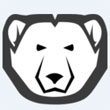冰点还原精灵怎么卸载
作者:本站整理 时间:2016-07-18
不想继续使用冰点还原精灵了,如何用最简单的方法卸载冰点还原精灵,安装的时候简单,想要卸载掉却有些无从下手,今天优优小编就告诉您如何用最快速的方式轻松卸载冰点还原精灵吧!
1、在任务栏右边冰点还原图标上,按住键盘的SHIFT加鼠标左键,或者按住ctrl加alt加SHIFT加F6,都可以打开冰点还原。
2、然后输入密码,如果没有密码可以跳过密码,直接确定。

3、选择启动后解冻,然后选择应用并重启。

4、重启后,冰点还原图标会出现红叉。证明已经可以卸载了。

5、卸载前的准备工作已经做好了,接下来找到冰点还原安装包,双击打开它(如果不是解冻状态,是打不开它的)。

6、如果不知道安装包在哪,可以点击电脑的开始菜单,选择搜索,在全部或部分文件名输入冰点还原,进行搜索文件。

7、下一步

8、点击卸载即可,过一会它会自动重启电脑,重启完成就卸载好了。

以上就是卸载冰点还原精灵的解决技巧,希望对小伙伴们用的上,感谢您对优优绿色软件联盟的支持,更多软件教程请关注优优软件下载中心哦。